电脑怎么开启VT虚拟化技术 华硕主板BIOS开启VT虚拟化的方法
来源:U大侠 时间:2018-05-09 浏览:26416
如果要在系统中使用虚拟机或者模拟器,就需要开启VT虚拟化技术,那么如何开启VT虚拟化技术?这就需要进入主板BIOS开启。今天U大侠就给大家介绍华硕主板BIOS开启VT虚拟化技术的操作方法。
解决办法:
1、重启,按Del进入bios设置,由于开启了EZ模式,首先进入的是一个图形化的主页,显示相关配置和信息,直接点右上角的退出/高级模式,选择高级模式

2、进入bios设置界面,首先看到的是main(概要)选项卡,默认语言是English,当然也可以手动选择为简体中文
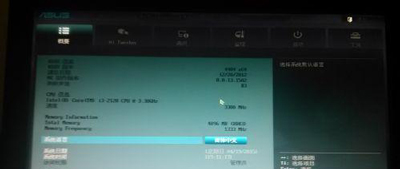
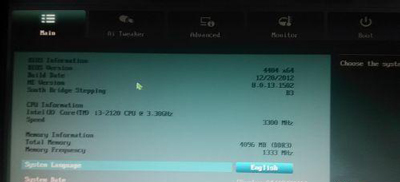
3、选择进入Advanced高级——CPU Configuration处理器设置,找到Intel Virtualization Technology英特尔虚拟化技术 选项,设置为Enabled开启,再F10保存退出即可。
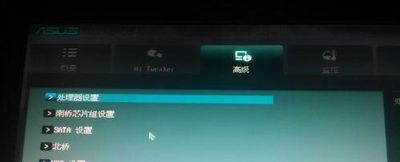

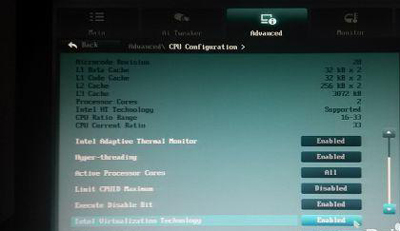
其他BIOS教程推荐:
戴尔台式机怎么破解BIOS密码 DELL主机清除BIOS密码的方法
宏碁BIOS怎么改硬盘模式 电脑BIOS修改硬盘模式图文教程
更多精彩内容,请关注U大侠官网或者关注U大侠官方微信公众号(搜索“U大侠”,或者扫描下方二维码即可)。

U大侠微信公众号
有问题的小伙伴们也可以加入U大侠官方Q群(129073998),U大侠以及众多电脑大神将为大家一一解答。
相关文章
-

-
华硕3A笔记本上架 搭载AMD R5 3550H/Vega核显/RX 560X
2019-02-15 980
-

-
首款AMD锐龙7CPU游戏本 华硕ROG Strix702ZC日本正式发售
2017-09-20 529
-

-
U大侠分享华硕r414uv使用bios设置U盘启动方法
2019-10-18 471
-

-
U大侠分享华硕g60vw使用bios设置U盘启动方法步骤
2019-10-23 151
-

-
U大侠分享华硕vm592uj使用bios设置U盘启动方法步骤
2019-10-23 361
-

-
U大侠分享华硕rx410uq使用bios设置U盘启动的方法步骤
2019-10-24 227
-
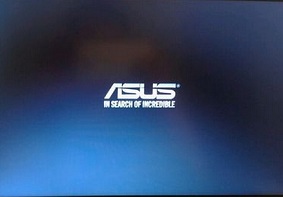
-
U大侠分享华硕n552vw使用bios设置U盘启动的方法步骤
2019-10-24 234
-

-
U大侠分享华硕u310u使用bios设置U盘启动的方法步骤
2019-10-24 318
-

-
U大侠分享华硕zx53vw使用bios设置U盘启动方法
2019-10-25 209
-

-
U大侠分享华硕fx53vw使用bios设置U盘启动方法步骤
2019-10-25 217
